Jak se stát vlastníkem složky nebo souboru v systému Windows
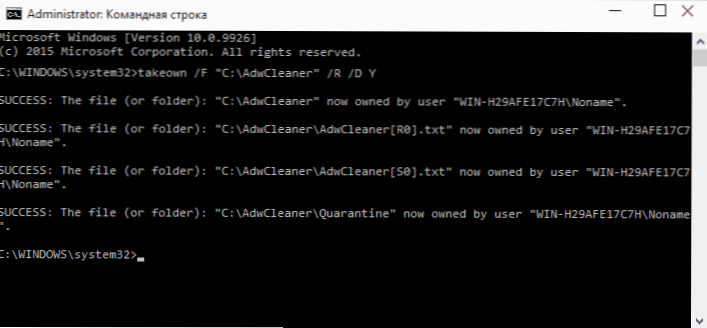
- 4041
- 911
- Ing. Felix Musil
Pokud se při pokusu o změnu otevřete nebo smažte složku nebo soubor v systému Windows, získáte zprávy, že vám je odepřen přístup, „není přístup ke složce“, „Požadavek na změnu této složky“ a podobné, pak vy by měl změnit vlastníka složky nebo vlastníka souboru složky, o čem a mluvit.
Existuje několik způsobů, jak se stát vlastníkem složky nebo souboru, hlavní je použití příkazového řádku a další nastavení zabezpečení OS. Existují také programy třetích stran, které vám umožňují změnit vlastníka složky dvěma kliknutími, pro jednoho ze zástupců, které také uvidíme. Vše popsané níže je vhodné pro Windows 11, Windows 10, 8.1 a 7. Může to být také užitečné: Jak přidat do kontextové nabídky souborů a složek Windows „Staňte se majitelem“
Poznámky: Abyste se stali vlastníkem konkrétního prvku pomocí metod níže, musíte mít v počítači práva správce. Kromě toho by se majitel neměl měnit pro celý systémový disk - to může vést k nestabilnímu provozu Windows. Také, pokud se chcete stát vlastníkem složky, abyste ji smazali, jinak neodstraní a zapíše povolení k žádosti od důvěryhodné nebo od správců, použijte následující pokyny (existuje také video): Oprávnění žádosti) Správce pro odstranění složky.
Pomocí příkazu Takehowl se stal majitelem objektu
Za účelem změny vlastníka složky nebo souboru pomocí příkazového řádku existují dva příkazy, první z nich je převzetí.
Chcete -li jej použít, spusťte příkazový řádek jménem správce, v systému Windows 11 a Windows 10 to lze provést prostřednictvím vyhledávání na hlavním panelu s následnou volbou „spuštění jménem správce“. Na příkazovém řádku v závislosti na tom, jaký druh objektu musíte stát, zadejte jeden z týmů:
- Převzetí /F "Plná cesta k souboru" - Staňte se vlastníkem zadaného souboru. Chcete -li vytvořit všechny správce počítačů majiteli, použijte parametr /A Po cestě k souboru v příkazu.
- Převzetí /f „cesta do složky nebo disku“ /r /d y - Staňte se vlastníkem složky nebo disku. Cesta k disku je označena ve formě D: (bez lomítka), cesta ke složce - C: \ Složka (také bez lomítka).
Při provádění těchto příkazů obdržíte zprávu, že jste se úspěšně stali vlastníkem konkrétního souboru nebo jednotlivých souborů ve složce nebo na disku (viz viz. Snímek obrazovky).
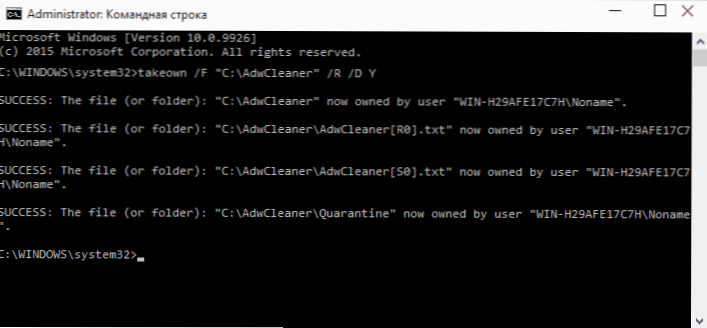
Jak změnit vlastníka složky nebo souboru pomocí příkazu ICACLS
Další tým, který vám umožní přístup ke složce nebo souborům (změňte jejich majitele) a získejte nezbytná práva - ICACL, která by měla být použita v příkazovém řádku spuštěném jménem správce.
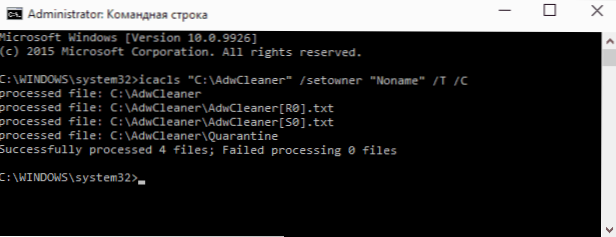
Chcete -li nainstalovat majitele, použijte příkaz v následujícím formuláři (příklad ve snímku obrazovky):
ICACLS "Cesta ke složce nebo složce" /SETOWNER "Název The_Polizer" /T /C
Cesty jsou označeny podobně jako předchozí metoda. Pokud potřebujete vytvořit majitele všech administrátorů, použijte jméno uživatele Administrátoři (nebo, pokud to nefunguje, Administrátoři). Níže je uveden příklad rychlého přístupu ke složce pomocí kombinace příkazů Takehown a ICACLS:
Převzetí /f d: \ rount /r /a icacls d: \ way /t /dědictví: e /administrátoři grantu: f
Další informace: Kromě toho, že se stanete vlastníkem složky nebo souboru, možná budete muset také získat povolení ke změně, proto můžete použít další příkaz (poskytuje uživateli plná práva pro složku a investované objekty):
ICACLS "%1" /Grant: r "Název The_poller" :( oi) (CI) f
Získání přístupu pomocí nastavení zabezpečení
Dalším způsobem je použít pouze rozhraní myš a Windows, aniž by se obrátil na příkazový řádek.
- Klikněte na soubor nebo složku pomocí pravého tlačítka myši, které musíte získat přístup (stát se majitelem), v kontextové nabídce vyberte položku „Vlastnosti“.
- Na kartě bezpečnosti klikněte na tlačítko „Navíc“.
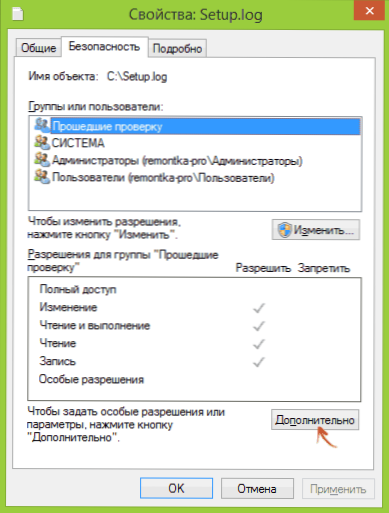
- Naproti položce „vlastníka“ klikněte na „Změna“.
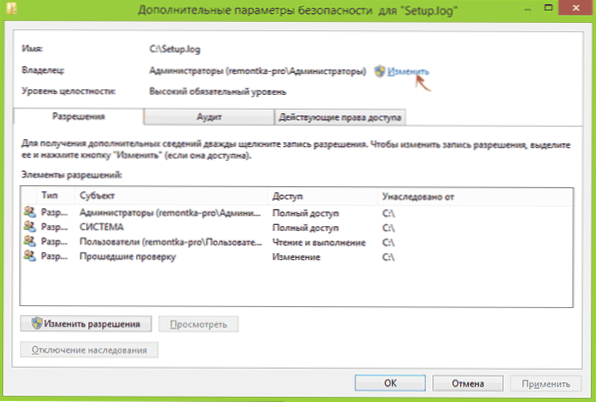
- V okně Otevřeno stiskněte tlačítko „Navíc“ a další tlačítko „Vyhledat“.
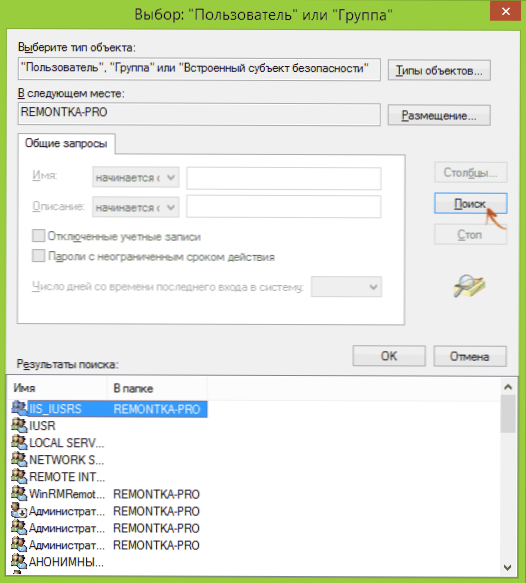
- Vyberte v seznamu uživatele (nebo skupiny uživatelů), který musí být proveden vlastníkem prvku. Klikněte na OK, pak - OK ZNOVU.
- Pokud změníte vlastníka složky nebo disku a ne samostatný soubor, také si všimněte položky „Vyměňte vlastníka subjumerů a objektů“.
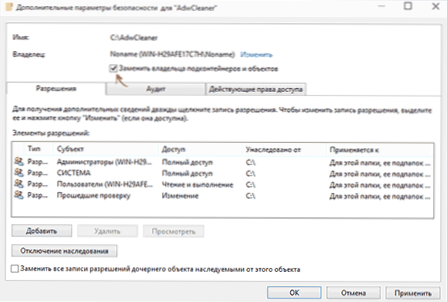
- Klikněte na OK.
K tomu jste se stali vlastníkem zadaného objektu Windows a zpráva, že není přístup ke složce nebo soubor by vás už neměl více znepokojovat.
Další způsoby, jak se stát vlastníkem složek a souborů
Existují i jiné způsoby, jak vyřešit problém „odepřený přístup“ a rychle se stát majitelem, například s pomocí programů třetích stran, které vloží „stát se majitelem“ do kontextového nabídky dirigentů. Jedním z těchto programů je startovský, zdarma a, pokud mohu posoudit, bez něčeho potenciálně nežádoucího. Podobnou položku v kontextové nabídce lze přidat úpravou registru Windows.
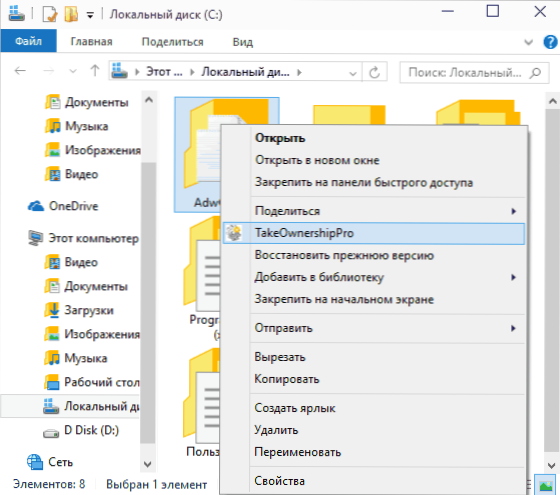
S ohledem na skutečnost, že podobný úkol vzniká relativně zřídka, nedoporučuji instalovat software třetí strany nebo provést změny v systému: Podle mého názoru je lepší změnit vlastníka prvku jedním z způsobů „Ručně“.

